Очікується, що наступне значне оновлення функцій для Windows 10 надійде в перший тиждень жовтня. Багато користувачів вважають за краще почекати кілька місяців перед оновленням. Це дозволяє їм побачити, що нове оновлення порушує, і чи варто відкладати його довше, доки проблеми не будуть усунені. Інший спосіб впоратися з проблемним оновленням — відкотитися до попередньої версії Windows 10, якщо нове оновлення викликає проблеми. Windows 10, за замовчуванням, дає змогу повернутися до попередньої версії протягом 30 днів після оновлення. Якщо вам потрібно продовжити час «Повернутися до попередньої версії», це можна зробити двома способами.
Зовнішнє резервне копіювання Windows.old
Коли ви оновлюєте Windows 10, у корені вашого диска Windows (зазвичай диск C) створюється папка Windows.old. Тут Windows 10 зберігає образ відновлення для вашої системи. Коли 30-денний ліміт закінчується, вміст цієї папки автоматично видаляється. Якщо ви хочете мати можливість відновити його через 30 днів, скопіюйте його на зовнішній диск.
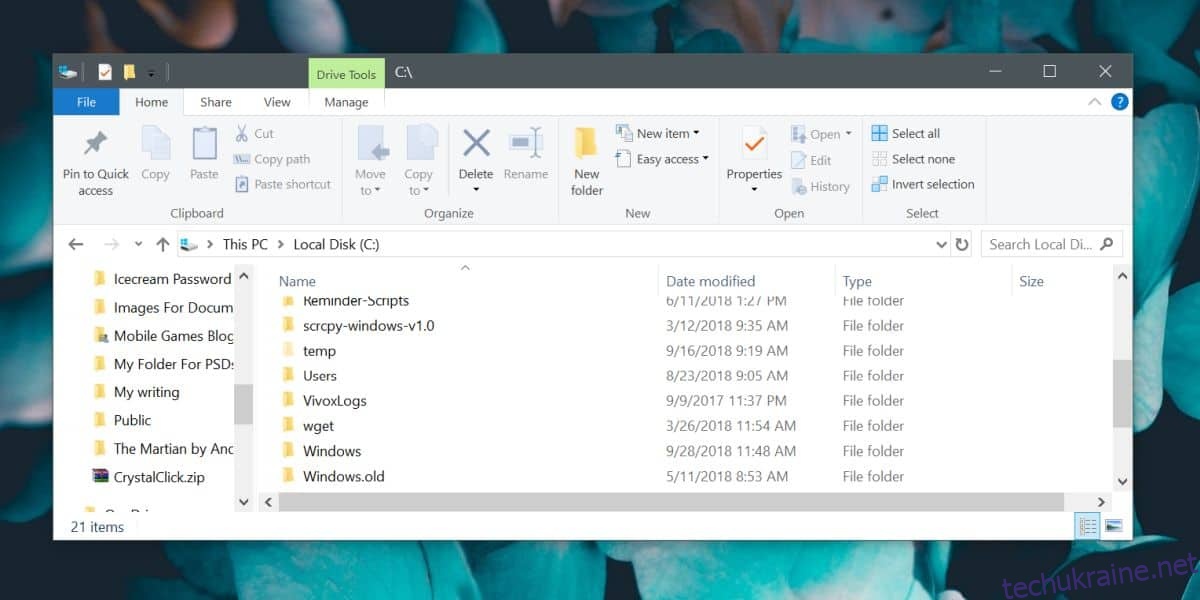
Якщо вам потрібно відновити старішу версію, скопіюйте цю папку назад на диск Windows. Параметр відновлення знаходиться в програмі «Налаштування» в групі налаштувань «Оновлення та безпека». Перейдіть на вкладку Резервне копіювання, і ви побачите її.
Змінити ліміт часу відновлення
Якщо ви хочете, ви можете змінити час для функції відновлення. Він встановлюється на 30 днів, але одна команда командного рядка може змінити його на 60 днів, що дасть вам вдвічі більше часу, щоб розглянути можливість дотримання нового оновлення або відновлення до старішої версії. Ви можете зробити це лише після оновлення до новішої версії Windows 10
Відкрийте PowerShell з правами адміністратора та запустіть таку команду та замініть дні на кількість днів, протягом яких ви хочете зберегти файли відновлення.
DISM /Online /Set-OSUninstallWindow /Value:days
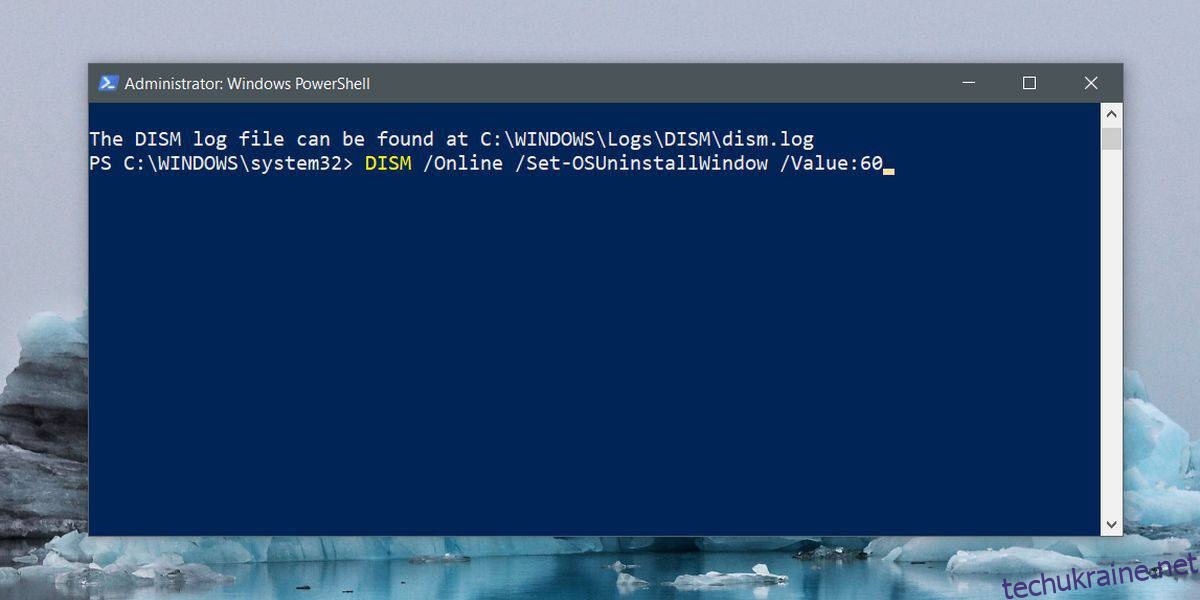
Як тільки ви запустите цю команду, лінія життя для папки Windows.old буде розширена або зменшена до будь-якого числа, яке ви встановили. Якщо вам коли-небудь знадобиться перевірити, як довго зберігатиметься папка, виконайте цю команду.
DISM /Online /Get-OSUninstallWindow
Знову ж таки, ви можете запустити цю команду, лише якщо у вас є папка, яку ви можете відновити для розміщення на вашому диску C. Слід також зазначити, що якщо вам не пощастило з оновленнями Windows 10, і ви не хочете довіряти вбудованій функції відновлення, ви завжди можете створити точку відновлення системи та використовувати її для відновлення до попередня, стабільна точка.

